简介:MyEclipse汉化语言包将Eclipse平台的Java开发工具MyEclipse转换为中文界面,简化了中文用户的学习和使用过程。本文将介绍如何安装和使用汉化语言包,以及MyEclipse的主要功能和特点。 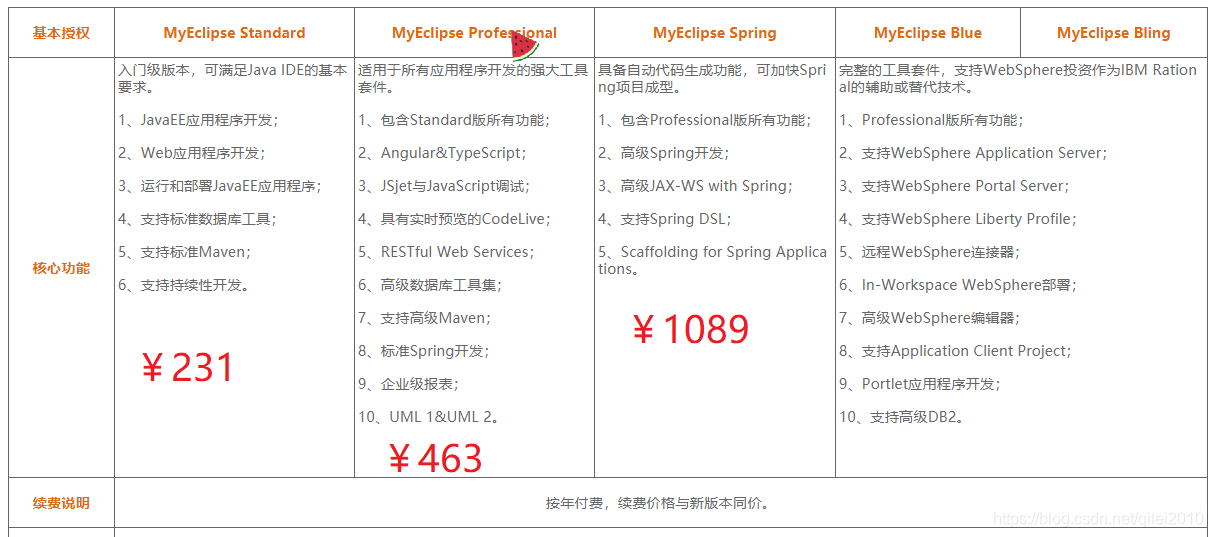
1. MyEclipse集成开发环境介绍
1.1 MyEclipse的定义与特性
MyEclipse是基于Eclipse平台开发的一款功能强大的集成开发环境(IDE),它提供了一系列丰富的工具和插件,用以简化Java Web应用、移动应用以及企业级应用的开发和部署。MyEclipse的主要特性包括但不限于其支持的多种数据库、J2EE集成、Spring框架、Struts以及Hibernate等技术。
1.2 MyEclipse的目标用户群体
MyEclipse面向的用户群体主要包括Java开发者、企业级应用开发者、以及需要高效开发和部署复杂应用的开发团队。它提供了一个统一的工作平台,可以大幅提高开发效率,缩短项目开发周期。
1.3 MyEclipse的市场定位和优势
MyEclipse在市场上定位为中高端的IDE,它的优势在于其丰富的内置功能和对多技术栈的广泛支持。MyEclipse通过提供一键式部署、实时错误检测、代码生成以及可视化的配置工具等功能,极大地简化了复杂应用的开发流程,并助力开发人员快速上手新项目。
在本章结束时,您应该对MyEclipse有一个基本的认识,并理解它作为开发工具的重要性和市场优势。接下来的章节,我们将深入探讨MyEclipse的详细特性和使用技巧。
2. Eclipse平台概述
2.1 Eclipse的发展历程
2.1.1 Eclipse的起源与演进
Eclipse起源于IBM的一个项目代号为“Visual Age for Java”的产品。该项目在2001年被IBM开源,演变成一个基于插件的开源集成开发环境(IDE)。Eclipse以其开放性、强大的插件体系和模块化设计迅速成长为Java开发者的首选工具,且不仅仅局限于Java,它支持多种编程语言和开发需求。
Eclipse的发展离不开其背后的Eclipse基金会,它负责管理Eclipse的开源项目和社区。Eclipse项目不断吸收社区贡献,形成了一系列子项目,比如针对Web开发的Web Tools Platform (WTP)、用于数据库工具的Data Tools Platform (DTP)等。
随着时间推移,Eclipse已从单一的Java IDE发展成为一个功能丰富的、支持多种语言的平台。从2.0版本的发布开始,Eclipse逐渐加入了对插件的全面支持,使得Eclipse可以更快速地适应技术变革和市场变化。
2.1.2 Eclipse的架构设计
Eclipse的设计哲学是“平台之上,插件之下”(Platform above, Plugins below)。这意味着Eclipse本身提供了一个基础平台(Platform),在此之上,开发人员可以添加不同的插件来扩展Eclipse的功能。这种设计使得Eclipse具有很高的灵活性和可扩展性。
Eclipse平台的核心部分包括: - 工作区(Workspace) :存储项目的物理结构和元数据。 - 工作台(Workbench) :用户界面,包括透视图(Perspectives)、视图(Views)和编辑器(Editors)。 - 帮助系统 :为用户和插件提供文档和帮助内容。 - 团队支持 :集成版本控制插件,如CVS和后来的Git。 - 扩展机制 :提供API和服务,以实现Eclipse核心功能的扩展和修改。
Eclipse的扩展机制允许第三方开发者创建和发布插件,这些插件可以添加新的功能和语言支持。Eclipse Marketplace提供了一个在线目录,开发者可以在这里发现和下载这些插件,这是Eclipse生态系统的特色之一。
2.2 Eclipse的核心组件
2.2.1 Workspace工作区的概念
Workspace是Eclipse用来组织项目和资源的地方。它提供了一个集中的位置,用户可以在此管理源代码、图片文件、库和其他资源。一个Workspace可以包含多个项目(Project),每个项目可以有自己的结构,例如源代码文件、库依赖和配置文件。
在Eclipse中,Workspace的文件夹结构与磁盘上的文件夹结构是相对应的。这意味着你可以在Eclipse外部对文件系统进行操作,例如通过操作系统的文件管理器,而这些更改会立即反映在Eclipse的Workspace中。
2.2.2 透视图、视图和编辑器
Eclipse的工作台(Workbench)是用户交互的核心区域,由多个部分组成:
- 透视图(Perspectives) :定义了用户工作时的视图和编辑器的布局,每个透视图都是为特定任务设计的。例如,Java开发透视图会包含包浏览器、类文件编辑器、控制台视图等。
- 视图(Views) :提供了对特定信息的访问,比如项目资源视图、搜索结果视图或日志视图。
- 编辑器(Editors) :用于编辑工作区中的文件和资源。Eclipse提供了多种编辑器,包括代码编辑器、XML编辑器、图片编辑器等。
用户可以通过菜单或工具栏快速切换透视图,以适应不同的开发任务。这种动态的界面切换使用户能够专注于当前的任务,提高开发效率。
2.2.3 插件机制与扩展性
Eclipse的插件机制是其核心优势之一,它允许开发者为Eclipse平台添加新的功能,甚至改变其核心行为。插件是遵循OSGi规范的Java模块,可以通过声明方式在 plugin.xml 文件中指定它们提供和需要的服务和扩展点。
Eclipse核心平台定义了一系列的扩展点(Extension Points),允许插件为平台添加新功能或修改现有功能。例如,Eclipse Java开发工具(JDT)插件就扩展了Eclipse平台,以支持Java开发。Eclipse插件体系的这种设计允许了高度的定制性和可扩展性,开发者可以通过安装和配置不同的插件来定制他们的开发环境。
接下来,我们将深入讨论如何利用Eclipse的核心组件进行实际的开发工作,比如使用透视图进行项目管理,或者通过插件机制来扩展Eclipse的功能以满足特定的开发需求。
3. 汉化语言包功能和安装步骤
3.1 语言包的作用和意义
语言包为非英语用户提供了极大的便利,使得他们能够更加方便、高效地使用MyEclipse,从而缩短学习曲线,并提高日常开发工作中的效率。此外,对于需要交付给非英语区域的软件项目,汉化后的开发环境能够帮助开发者更好地理解软件的本地化需求,提高软件的国际化水平。
3.1.1 语言包对于非英语用户的便利性
非英语母语的开发人员在使用英文界面的集成开发环境时,常常会遇到理解上的障碍,这直接影响到开发效率。语言包可以将这些界面元素翻译成开发人员母语,大大减少理解上的困难。例如,汉化后的MyEclipse能够将菜单项、快捷键提示等界面元素用中文显示,对于中文用户来说,这意味着可以快速地识别每个功能的用途,不需要额外的语言转换过程。
3.1.2 语言包对提高开发效率的贡献
除了便利性,汉化语言包对提高开发效率也有重要贡献。由于不需要额外的语言转换时间,开发者可以更专注于编码和解决问题,而不是去翻译或猜测界面上的英文单词。这在处理错误信息时尤其重要,因为开发者可以直接理解提示信息的含义,并迅速采取措施。这种即时的反馈循环对于快速解决开发过程中的问题至关重要。
3.2 汉化语言包的安装流程
为了享受MyEclipse带来的汉化体验,用户需要下载与MyEclipse版本相匹配的语言包,并按照一定的步骤进行安装。在安装完成后,用户需要验证汉化效果,并解决可能出现的问题。
3.2.1 下载适合MyEclipse版本的语言包
首先,用户需要找到与MyEclipse版本相匹配的语言包。这通常可以通过MyEclipse官方网站或者一些可信的第三方网站来获取。下载语言包时,应确保下载的是官方版本或是被广泛验证的版本,以避免安装后可能出现的问题。
- 访问MyEclipse官方语言包下载页面或可信第三方语言包提供网站。
- 根据MyEclipse的当前版本(如2021-12)选择对应的汉化语言包。
- 下载语言包至本地计算机。
3.2.2 安装语言包的详细步骤
安装语言包通常涉及到解压下载的文件到正确的文件夹,并重启MyEclipse来应用新的语言设置。以下是具体步骤:
1. 打开MyEclipse,关闭所有打开的项目和工作区,关闭MyEclipse。
2. 解压下载的语言包至一个指定目录,例如:`C:\MyEclipse_LanguagePack\zh_CN`。
3. 找到MyEclipse的安装目录,通常在`C:\Program Files\Genuitec\MyEclipse\myeclipse`。
4. 将解压出的语言包文件夹复制到MyEclipse的安装目录下。
5. 重启MyEclipse。
3.2.3 验证汉化效果与常见问题处理
安装完成后,通过查看菜单项、窗口标题、提示信息等来验证汉化是否成功。如果某些部分仍然显示英文,可能需要重新检查安装步骤是否正确,或者查看是否有版本不兼容的问题。如果在安装过程中遇到问题,通常需要重新启动MyEclipse,或者重新安装语言包。
- 打开MyEclipse,观察界面是否已经完全汉化。
- 尝试打开不同类型的项目,如JavaEE项目、Spring项目等,确保所有相关界面都已汉化。
- 若遇到汉化不全的问题,参考MyEclipse官方论坛或社区的相关讨论,并尝试解决方案。
接下来是更详细的介绍,包含代码块、表格和流程图,以帮助读者更好地理解安装语言包的步骤。
3.2.4 安装语言包的代码块示例与解释
# 打开命令提示符或终端,进入到MyEclipse安装目录下
cd C:\Program Files\Genuitec\MyEclipse\myeclipse
# 复制语言包到MyEclipse的安装目录,使用命令行进行复制操作
xcopy /E /I C:\MyEclipse_LanguagePack\zh_CN\* .
# 重启MyEclipse
shutdown -r -t 0
在上述代码块中, xcopy 命令被用来复制语言包文件夹中的所有内容到MyEclipse的安装目录中。参数 /E 表示复制目录和子目录,包括空目录; /I 是假定目标目录不存在时,假定要复制的文件为目录。最后的 shutdown -r -t 0 命令用来重启计算机,以便让MyEclipse在启动时能够识别新的语言包。
3.2.5 汉化过程中的常见问题表格
| 问题描述 | 可能的原因 | 解决方法 | | --- | --- | --- | | 安装语言包后,MyEclipse界面没有完全汉化。 | 语言包版本与MyEclipse版本不兼容。 | 下载并安装与当前MyEclipse版本匹配的语言包。 | | 安装语言包后出现功能异常。 | 某些插件或工具可能没有完全支持中文环境。 | 尝试重新安装插件或联系插件开发者以获取支持。 | | 在启动MyEclipse时出现错误。 | 汉化过程中某些文件可能被错误地覆盖。 | 检查是否覆盖了关键文件,考虑使用备份文件恢复。 |
3.2.6 验证汉化效果的Mermaid流程图
graph TD;
A[启动MyEclipse] --> B{检查界面语言}
B -->|未汉化| C[重新安装语言包]
B -->|已汉化| D[测试不同项目]
D -->|所有项目汉化成功| E[汉化成功]
D -->|存在未汉化项目| F[检查MyEclipse配置]
F -->|配置正确| G[联系语言包提供方]
F -->|配置错误| H[纠正MyEclipse配置]
这个流程图展示了安装语言包后验证汉化效果的步骤。如果启动MyEclipse后,检查到界面语言没有被正确汉化,则需要重新安装语言包。如果测试不同项目后发现还有项目未被汉化,应检查MyEclipse配置,如果配置正确无误,则可能需要联系语言包提供方,否则需要纠正MyEclipse的配置。
4. 版本管理重要性
4.1 版本管理的概念和原则
4.1.1 版本控制的基本概念
版本控制是一种记录文件内容变化,以便将来查阅特定版本修订情况的系统。在软件开发过程中,版本控制系统可以管理代码文件的更改历史,允许开发者并行工作并合并不冲突的更改,同时可以恢复到之前的版本。
版本控制系统一般分为两类:本地版本控制系统和集中式版本控制系统。
-
本地版本控制系统 :在本地计算机上保存文件的变更历史,例如RCS(Revision Control System)。它们通常操作简单,但不便于团队协作。
-
集中式版本控制系统 :将代码存放在服务器,用户从服务器下载最新版本,然后提交更改。SVN(Subversion)和CVS(Concurrent Versions System)是这一类型的代表。
4.1.2 版本管理在团队开发中的重要性
随着软件项目的复杂度增加,多人协作变得不可或缺。版本管理系统在此过程中扮演了关键角色:
-
协作 :确保多个开发人员可以同时工作在不同的代码部分而互不干扰。
-
变更跟踪 :能够详细记录每次提交的变更,包括修改了哪些文件,由谁修改,修改的理由等。
-
历史回溯 :能够回溯到之前的代码状态,这对于错误修复和特性开发至关重要。
-
分支管理 :支持创建分支,允许在不影响主代码库的情况下开发新功能。
-
合并冲突解决 :提供工具帮助解决代码合并时可能产生的冲突。
4.2 常见的版本管理工具
4.2.1 SVN与Git的基本介绍
-
SVN :作为集中式版本控制系统,SVN以其稳定性和管理大型代码库的能力而受到许多团队的青睐。它支持复杂的分支和合并操作,适合大型团队的项目。
-
Git :Git是一种分布式版本控制系统,它极大地简化了分支管理,并且每个克隆(clone)都是完整的仓库复制品,提高了项目的健壮性和灵活性。Git现在是最流行的版本控制工具,拥有庞大的用户群和活跃的开发社区。
4.2.2 集成到MyEclipse中的版本管理工具使用
MyEclipse提供了SVN和Git的集成支持,使得开发人员可以在一个统一的界面中进行版本管理操作。
-
SVN集成 :MyEclipse通过内置的Subversive插件支持SVN集成。用户可以通过一个图形界面来执行检出、提交、更新等操作。
-
Git集成 :对于Git,MyEclipse内置了EGit插件,能够方便地进行分支管理、代码合并和版本比较。
4.3 MyEclipse中版本管理的实践
4.3.1 项目版本管理的配置
在MyEclipse中进行项目版本管理配置的一般步骤包括:
-
初始化仓库 :对于尚未版本控制的项目,需要进行初始化设置。比如在Git中执行
git init,在SVN中创建仓库和项目。 -
连接MyEclipse与版本库 :通过MyEclipse界面连接到版本控制系统。对于Git,选择一个本地目录并连接到远程仓库;对于SVN,可以检出项目或者将现有项目导入到版本控制中。
-
设置项目和文件 :配置哪些文件是需要版本控制的,哪些是忽略的。通常创建
.gitignore(Git)或svn:ignore属性(SVN)来指定。
4.3.2 版本冲突解决与版本历史查看
-
版本冲突解决 :当不同的开发者对同一个文件的同一部分进行了更改并尝试提交时,就会发生版本冲突。在MyEclipse中,可以直观地查看冲突的文件并手动解决冲突,然后再提交。
-
版本历史查看 :MyEclipse提供了查看项目历史的工具。可以浏览每个文件的提交历史,检视每次提交的差异,甚至回滚到之前的版本。
为了更有效地进行版本管理,开发人员需要掌握如何在MyEclipse中执行这些操作,并理解背后的概念。代码版本控制是现代软件开发不可或缺的一部分,它使得代码库的持续集成和交付成为可能。通过以上介绍的实践步骤,开发团队可以高效协作,保持代码库的整洁和一致性。
5. MyEclipse对多语言开发的支持
5.1 多语言开发的含义与需求
5.1.1 国际化与本地化的区别和联系
在当今全球化的市场环境中,软件产品的国际化(Internationalization)和本地化(Localization)是两个密切相关的概念。国际化是使软件能够适应不同语言和区域的过程,这意味着软件必须在设计上支持多种语言和格式(如货币和日期格式)。本地化则是针对特定语言和文化环境进行翻译和调整的过程。
国际化的目的是创建一种架构,这种架构能够方便地适应一个或多个国家的地区需求。国际化通常需要以下几个步骤: - 设计能容纳多种语言的用户界面。 - 确保数据输入输出考虑了不同文化背景下的标准格式。 - 使用资源文件来管理与语言和格式相关的所有内容,使程序能够根据需要加载不同的资源文件。
本地化的目的是将国际化的软件调整为特定区域市场的版本,这包括翻译所有文本,调整格式,以及确保产品符合特定地区的法律和文化习俗。
5.1.2 多语言开发在软件开发中的重要性
多语言开发对软件产品的成功至关重要。对开发团队而言,早期规划并实现国际化能够降低后期本地化的复杂度和成本,同时也能加快新市场推出新产品的速度。对于用户,使用本地化的软件可以提供更自然的体验,减少学习成本,提高用户满意度和软件的可访问性。
多语言开发也有助于提升软件的市场潜力,拓宽销售范围。随着全球市场的增长,能够提供多语言支持的软件更能够吸引全球用户,从而提高潜在的市场份额。
5.2 MyEclipse中的多语言开发工具和功能
5.2.1 资源文件编辑与管理
在MyEclipse中,资源文件通常是 .properties 格式的文件,它用于存储应用程序需要国际化或本地化的字符串。MyEclipse提供了强大的编辑和管理这些资源文件的功能。
- 编辑功能 :MyEclipse支持
key=value格式的文件编辑,其中key代表资源项,value代表对应语言的文本。编辑器支持语法高亮和错误检查。 - 管理功能 :它能够帮助开发者组织和管理项目中的多个资源文件,并支持资源文件的自动合并功能。
5.2.2 语言包创建与维护
语言包是封装了特定语言或地区资源的集合。在MyEclipse中创建和维护语言包的步骤如下: 1. 创建语言包 :通过 File > New > Other... > MyEclipse > Resource Bundle 选项来创建一个新的语言包。为语言包命名并选择合适的文件路径。 2. 添加资源文件 :将现有的或新建的 .properties 文件添加到语言包中。 3. 维护和更新 :在软件开发过程中,语言包中的文本可能需要更新和维护。MyEclipse允许开发者编辑资源文件,并能够实时同步到其他语言包。
5.3 多语言开发的实践案例
5.3.1 实际项目中的多语言应用
在实际项目中,多语言开发通常需要一个明确的流程和方法论。以下是实施多语言开发的典型步骤:
- 需求分析 :确定哪些部分需要国际化,哪些是语言无关的。
- 设计 :为UI元素和文本内容使用资源文件,并确保代码中不硬编码任何文本。
- 实现 :编写国际化代码,并使用资源文件管理文本内容。
- 本地化 :根据目标语言创建和翻译资源文件。
- 测试 :进行多语言功能测试,确保所有语言文本正确显示,布局适应性和功能运行正常。
5.3.2 代码国际化和本地化策略实施
为了有效地实施国际化和本地化策略,开发者可以采取以下措施:
- 代码国际化策略 :
- 使用
ResourceBundle:利用java.util.ResourceBundle类管理不同语言的资源。 - 避免硬编码 :所有需要显示的文本都应该通过资源文件加载。
-
格式支持 :使用
java.text.MessageFormat和java.text.NumberFormat等类来支持不同地区的日期、时间和数字格式。 -
本地化策略 :
- 资源文件管理 :维护一组完整的资源文件,每种语言一个文件,并确保翻译准确无误。
- 格式化测试 :针对不同地区的格式要求进行单元测试,确保所有数据正确显示。
- 环境配置 :配置软件运行环境以支持特定语言设置,如操作系统语言和区域设置。
通过采用上述实践案例中的策略,开发者可以确保他们的软件产品具备在全球市场上竞争的能力,并满足不同地区用户的语言和文化需求。
6. 协同开发与版本控制集成
6.1 协同开发的模式和挑战
6.1.1 分布式与集中式开发模式对比
在协同开发的模式选择中,分布式开发和集中式开发是两种最常见的工作方式。分布式开发模式,通常被称为DVCS(Distributed Version Control Systems),代表性的工具有Git。在这种模式下,每个开发者都有一个包含完整项目历史的本地仓库副本。这种模式的优点是无需持续的网络连接,支持离线工作。当开发者完成自己的工作后,可以将更改推送到一个共享的仓库中。
相对地,集中式开发模式(CVCS)如SVN,所有开发者的仓库都是从一个中央仓库中检出的。开发者需要定期与中央仓库同步自己的更改,以及更新工作区的最新状态。虽然这种模式对网络连接要求较高,但它简化了权限管理和项目历史的维护。
6.1.2 协同开发中常见的问题与解决方案
协同开发中常见的问题包括但不限于代码冲突、版本不一致、权限管理复杂等。为了有效解决这些问题,需要引入一系列协同工作策略:
- 良好的代码审查(Code Review)机制 :通过代码审查来保证代码质量,减少错误和冲突的出现。
- 明确的分支管理策略 :如使用功能分支(feature branch)模型,每个新功能开发在单独的分支上进行,完成后合并回主分支。
- 自动化构建和持续集成(CI) :通过CI系统及时发现和解决问题,确保构建过程的一致性和稳定性。
- 使用协同开发工具 :如JIRA、Trello等项目管理工具,帮助团队更好地沟通和协作。
6.2 集成版本控制系统的优势
6.2.1 版本控制系统与开发流程的整合
版本控制系统与开发流程的整合意味着将版本控制的实践贯穿于整个开发周期,从需求分析、编码实现到产品发布。这一整合使得团队成员能够实时跟踪项目状态,掌握最新的代码库和产品版本,为团队协作提供了强大的支持。
6.2.2 自动化构建与持续集成
自动化构建是指使用特定工具将源代码自动编译和打包的过程。当与持续集成结合时,每当开发人员提交代码更新,自动化构建就会运行测试,确保新代码没有破坏现有功能。这种做法可以加速反馈循环,降低集成问题的风险,提高软件质量。
6.3 MyEclipse中的集成实践
6.3.1 在MyEclipse中配置和使用Git/SVN
在MyEclipse中配置Git或SVN是一个简单直接的过程。以配置Git为例,开发者首先需要安装Git客户端,并确保已经创建了至少一个Git仓库。然后按照以下步骤操作:
- 打开MyEclipse,进入菜单栏中的"Window" -> "Preferences" -> "Team" -> "Git" -> "Configuration"。
- 在"Configuration"窗口中,选择"Add Entry",添加自己的Git配置项,如用户信息。
- 在"General" -> "Perspective"中,选择"Git Repository Exploring"视角,然后右键点击"Git Repositories",选择"Add Existing Local Git Repository",选择本地仓库目录。
- 完成配置后,可以开始使用MyEclipse中的Git功能,比如拉取、提交、推送等操作。
6.3.2 实现代码合并、审查与分支管理
代码合并、审查和分支管理是协同开发中不可或缺的环节。MyEclipse为这些操作提供了友好的界面和强大的支持:
- 代码合并 :在MyEclipse中,可以通过"Team" -> "Merge"菜单来合并不同分支的代码。在弹出的对话框中选择源分支和目标分支,然后根据提示执行合并操作。
- 代码审查 :虽然MyEclipse本身不直接提供代码审查工具,但可以通过集成外部工具如Gerrit或ReviewBoard来实现。
- 分支管理 :在"Git Repositories"视角下,开发者可以轻松地创建和切换分支,管理分支间的合并和同步。
在实际操作中,项目团队可能还会根据项目的具体情况和团队的开发习惯,定制一些集成和工作流策略,进一步提高开发效率和协同质量。
7. MyEclipse的调试与测试功能
7.1 调试工具的重要性与作用
调试是软件开发中不可或缺的一环,其目的是在软件运行过程中发现和修正错误。对于IT行业特别是5年以上的开发者而言,熟练地使用调试工具可以极大地提升工作效率和软件质量。调试工具不仅可以帮助我们追踪程序的执行流程,还可以深入到变量和数据结构中,实时观察其值的变化,这对于定位程序中的逻辑错误和运行时异常至关重要。
在MyEclipse中,调试工具提供了一套强大的功能,使得开发者能够在开发过程中快速找到问题所在,从而减少排查问题所需的时间。调试工具的作用体现在以下几个方面:
- 问题诊断 :当程序运行出现非预期结果时,调试工具可以帮助开发者逐步执行代码,观察变量变化,从而定位问题所在。
- 性能分析 :通过分析代码的执行路径和性能指标,开发者能够优化程序性能,提高软件运行效率。
7.2 MyEclipse的调试功能详解
MyEclipse的调试功能非常强大,提供了断点管理、变量监控、表达式评估等高级调试特性。为了更好地理解如何使用这些功能,我们可以按照以下几个步骤来进行操作:
7.2.1 启动调试会话与断点管理
启动调试会话是调试过程的第一步。在MyEclipse中,我们首先需要在想要暂停程序执行的代码行上设置一个断点。当程序运行到这个断点时,它会暂停执行,此时你可以检查此时的程序状态。
- 设置断点 :在代码编辑器中,直接点击左边的行号区域即可设置断点;也可以右键点击代码行,在弹出的菜单中选择“Toggle Breakpoint”。
- 禁用断点 :若需要临时禁用断点,而不删除它,可以右键点击断点标记,选择“Disable Breakpoint”。
- 删除断点 :直接右键点击断点标记,并选择“Remove Breakpoint”即可删除断点。
7.2.2 变量监控与表达式评估
当程序暂停时,可以使用MyEclipse的变量视图来监控变量的当前值。同时,也可以评估表达式的值,这对于确定程序的当前状态非常有帮助。
- 查看变量值 :在“Variables”面板中,你可以看到当前作用域中的所有变量及其值。双击变量值还可以修改它。
- 评估表达式 :在“Expressions”面板中,可以输入任何有效的Java表达式,如
this.fieldName或myObject.methodName(),来获取其运行时的值。 - 监控变量变化 :可以将感兴趣的对象拖动到监视视图中进行持续跟踪。
7.3 软件测试方法论与MyEclipse应用
软件测试是确保软件质量的重要手段,MyEclipse提供了丰富的工具和插件来帮助开发者执行和管理测试用例。
7.3.1 单元测试与集成测试的基本概念
在软件工程中,单元测试和集成测试是两种常见的测试方法。单元测试通常是针对软件中的最小可测试单元进行检查和验证,目的是发现程序中的逻辑错误;而集成测试则是在单元测试的基础上,将各个单元组合成模块,甚至整个系统进行测试,验证各个模块之间的接口。
7.3.2 在MyEclipse中配置和运行测试用例
MyEclipse支持JUnit和TestNG等测试框架,这里我们以JUnit为例介绍如何配置和运行测试用例。
- 配置JUnit测试环境 :在MyEclipse中,首先确保安装了JUnit库。可以在项目的
Build Path中添加JUnit的jar文件。 - 创建测试类和方法 :右键点击项目,选择
New -> JUnit Test Case来创建一个新的测试类。然后编写测试方法,每个测试方法都应该是独立的,并使用JUnit的注解如@Test来标记。 - 运行测试用例 :可以使用MyEclipse提供的JUnit视图来运行测试。选择你想要运行的测试用例或测试类,右键选择
Run As -> JUnit Test即可开始测试。
利用MyEclipse的调试与测试功能,开发者可以更容易地管理复杂的项目,确保软件质量,并最终交付高质量的产品。这一章节的内容帮助我们深入理解了MyEclipse调试与测试的各个方面,并实际操作了这些功能。这不仅仅增强了我们对工具的熟悉度,也为提高工作效率和质量提供了坚实的基础。在后续章节中,我们将继续探索MyEclipse的其他功能,例如代码模板、快捷键使用、服务器配置和应用部署等,以完善我们的开发流程和提高生产效率。
简介:MyEclipse汉化语言包将Eclipse平台的Java开发工具MyEclipse转换为中文界面,简化了中文用户的学习和使用过程。本文将介绍如何安装和使用汉化语言包,以及MyEclipse的主要功能和特点。
























 2万+
2万+

 被折叠的 条评论
为什么被折叠?
被折叠的 条评论
为什么被折叠?








